I.R.I.S. IRISCan Book 2 for Windows User Manual
Page 15
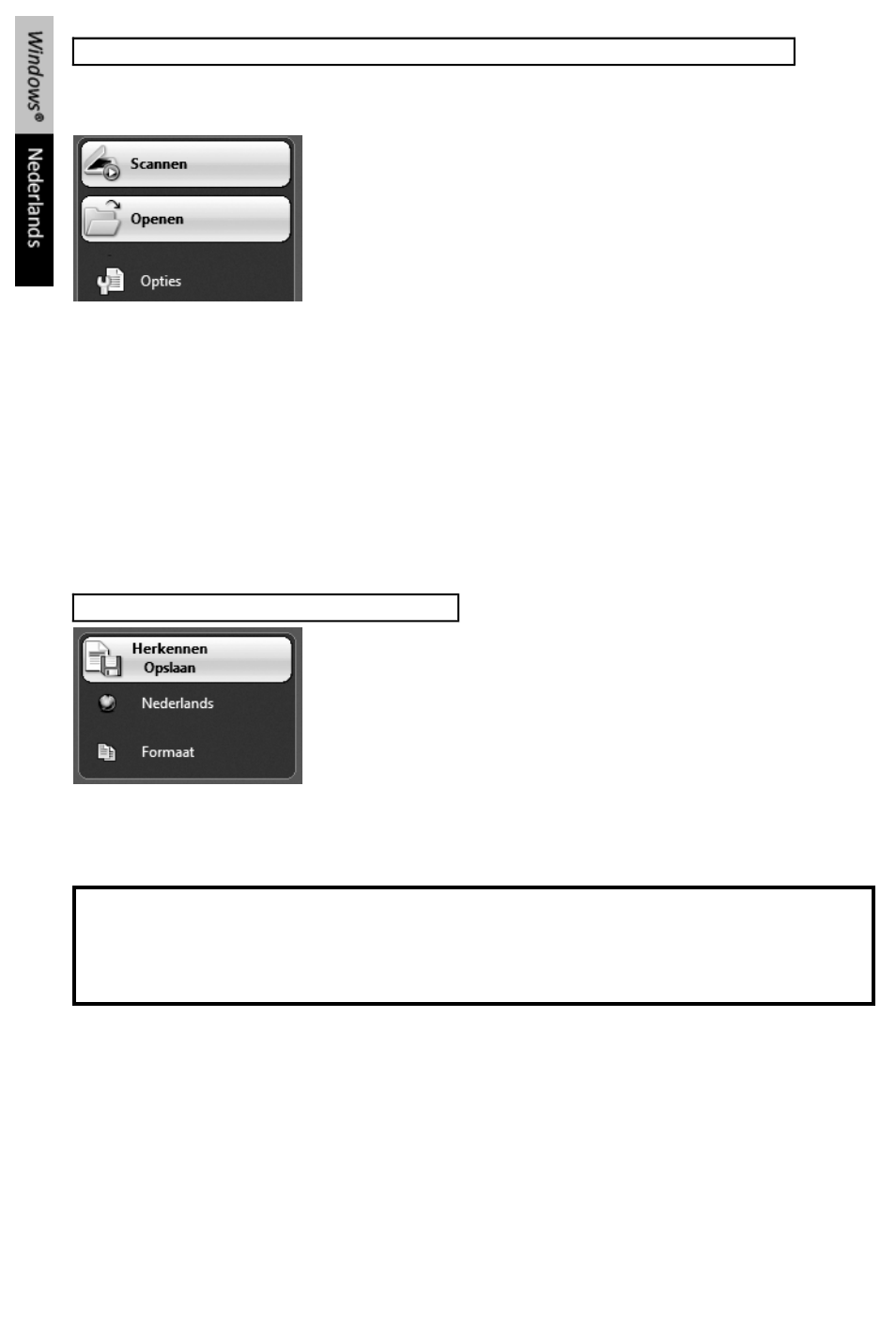
Stap 1: Gebruik de linkerwerkbalk om uw documenten te openen en te verwerken
Readiris™ kan allerlei soorten documenten verwerken die tekst, figuren, tabellen, complexe
kolommen, enz. bevatten. Zelfs dotmatrix en vervormde tekst.
1. Klik op Opties om de mogelijke verwerkingsopties te
activeren:
Pagina-analyse (standaard ingeschakeld): verdeelt uw
documenten in herkenningsvensters.
Pagina's rechtzetten: zet documenten recht die schuin
werden gescand.
Rotatie-opties: draaien uw documenten in de vereiste
richting.
2. Schakel uw IRIScan™ Book 2 scanner in en sluit hem aan op uw computer.
Een venster zal worden geopend waarin u wordt gevraagd of u uw IRIScan™ Book
afbeeldingen wil laden. Selecteer de afbeeldingen die u wil openen en klik op Open.
Opmerking: om afbeeldingen op een later tijdstip te openen, klik op Openen in de
hoofdwerkbalk en zoek handmatig naar de afbeeldingen die u wil openen.
Stap 2: Herken uw documenten en sla ze op
1. Klik op de wereldbol om de taal van uw documenten te
selecteren.
Geef de voorkeur aan snelheid of aan precisie door de
glijder te bewegen.
2. Klik op Formaat om de doeltoepassing (Word, OpenOffice, Excel, enz.) of het
uitvoerformaat (DOCX, ODT, PDF, PDF-iHQC™, PDF/A, XPS, XPS- iHQC™, enz.) van uw
documenten te selecteren. Selecteer vervolgens de vereiste opties.
iHQC™
Gebruik de iHQC™-technologie om uw PDF- en XPS-documenten maximaal te
comprimeren.
3. Klik op Herkennen + Opslaan om de herkenning uit te voeren en uw documenten op te
slaan.
